ps雾天风景的后期快速调整(2)
来源:中关村
作者:情非得已
学习:14179人次
7、选择滤镜中的“渐变滤镜”(须安装CaptureNX2专用滤镜补丁)。
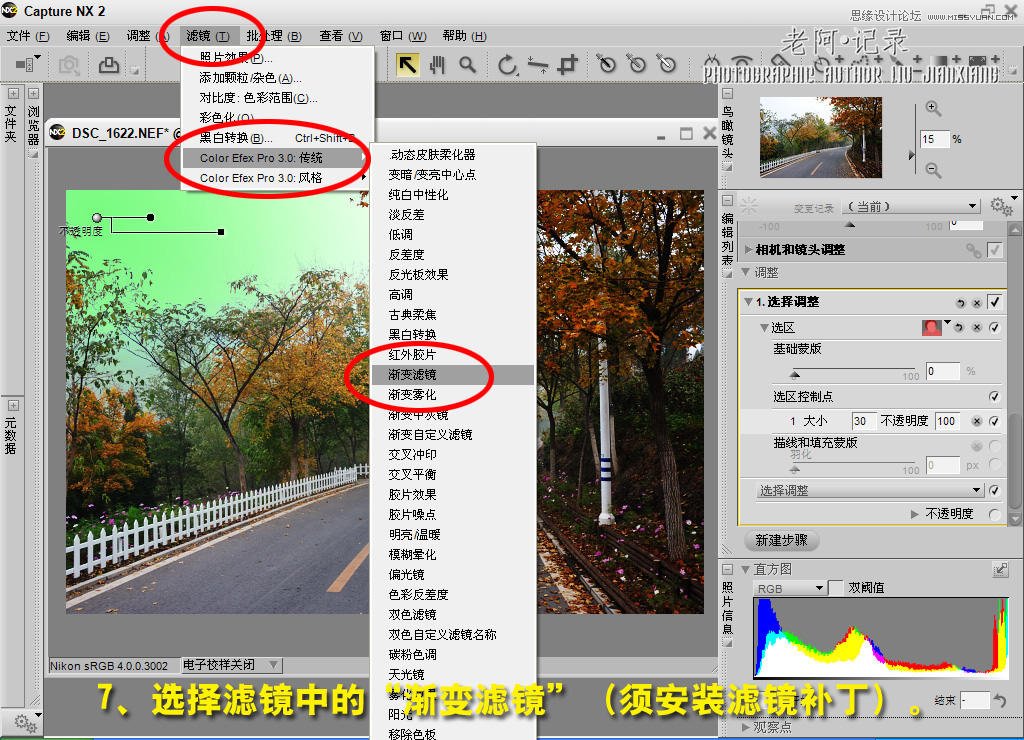
8、将滤镜第一项调至“25”。

9、点鼠标右键“复制控制点”。

10、将复制的控制点移动适当位置,并重复至天空装满。
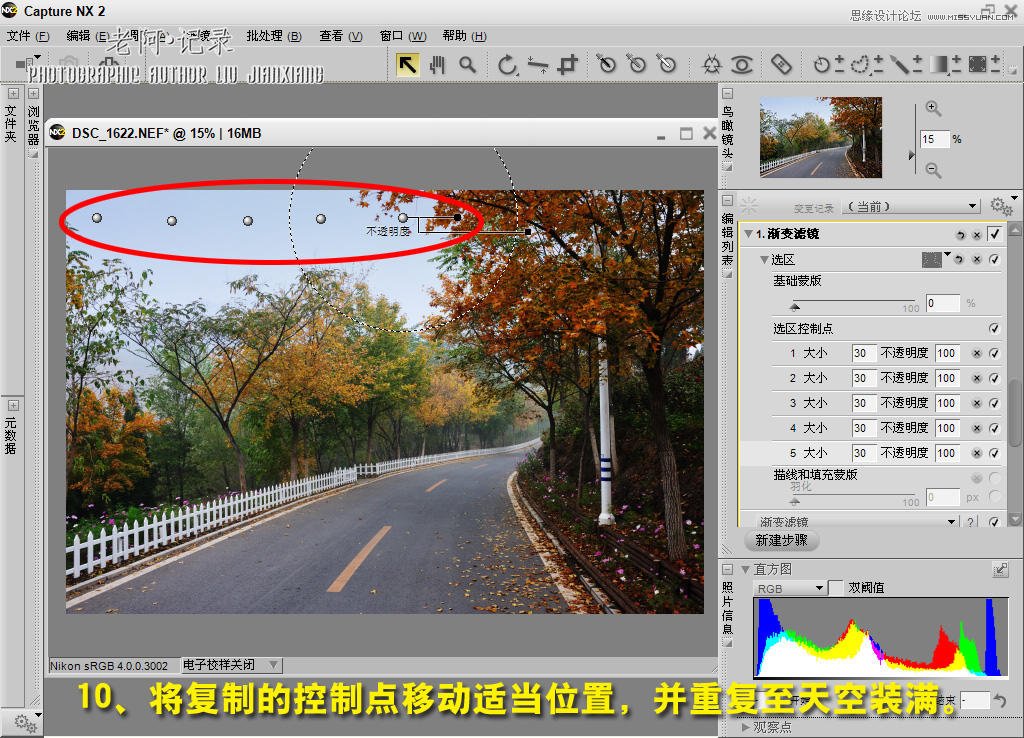
11、选择“新建步骤”-选择调整-亮度-自动色阶,至此调整完成。
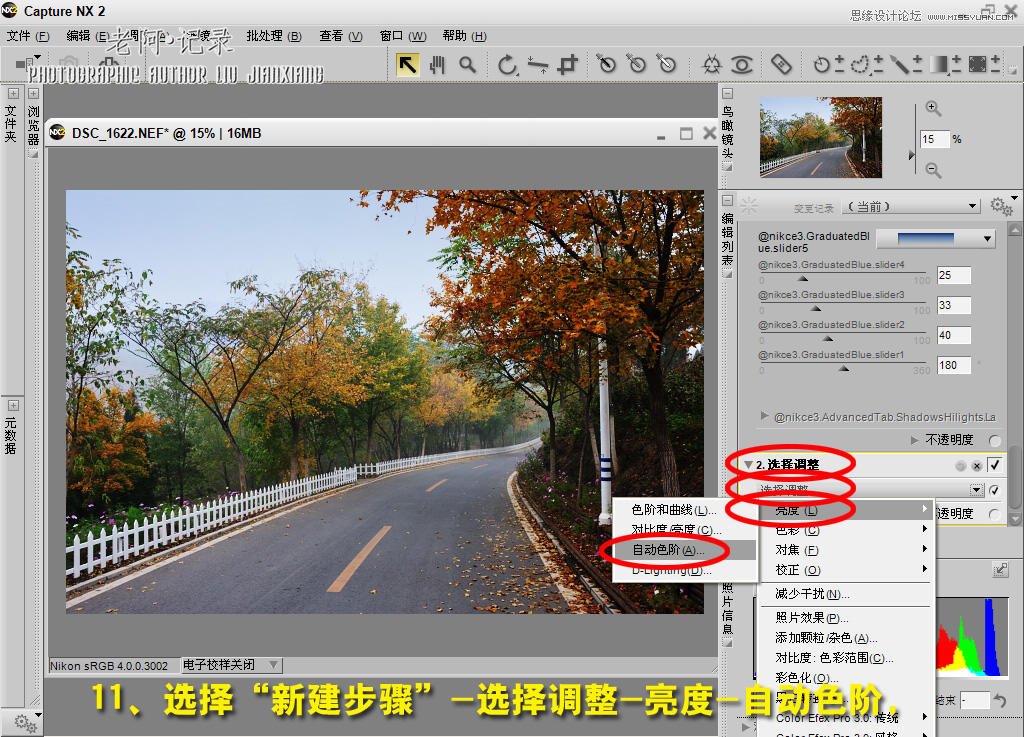
好经验大家分享,有不同意见请提出。
学习 · 提示
相关教程
关注大神微博加入>>
网友求助,请回答!







